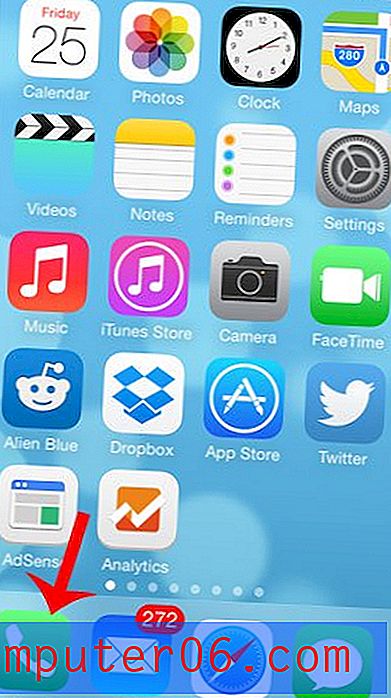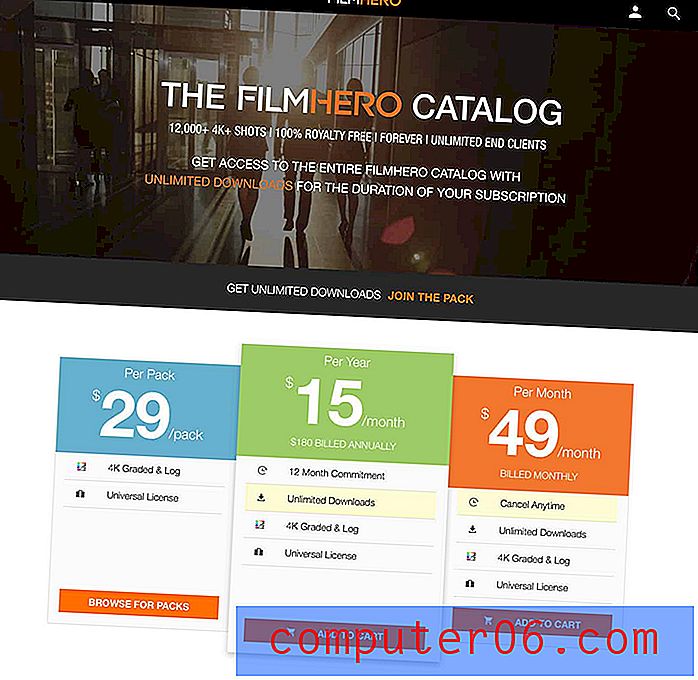Kā pievienot lappuses pārtraukumu programmā Excel 2010
Microsoft Excel 2010 automātiski iekļaus lappuses pārtraukumus jūsu izdrukātajā darblapā, pamatojoties uz jūsu papīra izmēru un malām. Diemžēl šie lapu pārtraukumi ne vienmēr notiek vislabākajā vietā jūsu datu iegūšanai, tāpēc, iespējams, var nākties manuāli pievienot dažus lapu pārtraukumus, lai izklājlapu būtu vieglāk lasīt.
Par laimi Excel 2010 piedāvā vienkāršu rīku lappuses pārtraukumu ievietošanai, kas ļaus jums kontrolēt, kur darblapa tiek sadalīta horizontāli vai vertikāli.
Lappuses pārtraukuma ievietošana Excel 2010 darblapā
Šajā rakstā norādītās darbības ļaus darblapai Microsoft Excel 2010. gadā pievienot lappuses pārtraukumu. Ja izmantojat programmu Excel 2013, varat veikt šīs rokasgrāmatas darbības.
Jūs varat pievienot lappuses pārtraukumu starp rindām savā darblapā, kas izveidos horizontālu lappuses sadalījumu, vai arī varat pievienot lappuses pārtraukumu starp kolonnām, tādējādi izveidojot vertikālu lappuses sadalījumu. Ja vēlaties izveidot horizontālu lappuses sadalījumu, darblapas pirmajā kolonnā būs jāizvēlas šūna vai arī būs jānoklikšķina uz vienas no rindu numuriem izklājlapas kreisajā pusē.
1. darbība: atveriet darblapu programmā Excel 2010.
2. solis: attiecīgi rindas numuru vai kolonnas burtu izvēlieties attiecīgi darblapas kreisajā pusē vai augšpusē, pirms kuras vēlaties pievienot lappuses pārtraukumu. Piemēram, izvēloties 3. rindu, lapas pārtraukums notiks starp 2. un 3. rindu vai, izvēloties C kolonnu, lapas pārtraukums notiks starp B un C kolonnu. Ņemiet vērā, ka pirms pirmās rindas vai lapas nevar ievietot. kolonna.

3. darbība: loga augšdaļā noklikšķiniet uz cilnes Lappuses izkārtojums .
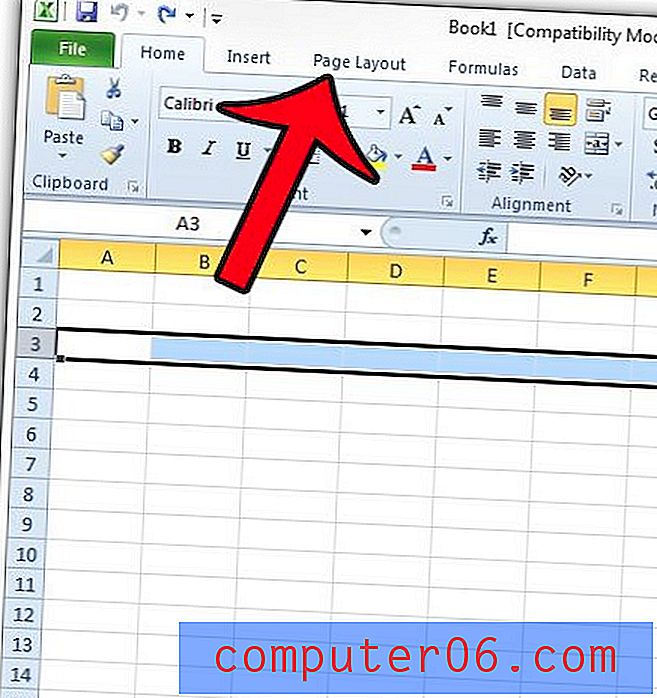
4. solis: Office lentes sadaļā Lappuses iestatīšana noklikšķiniet uz pogas Pārtraukumi, pēc tam noklikšķiniet uz opcijas Ievietot lappuses pārtraukumu .
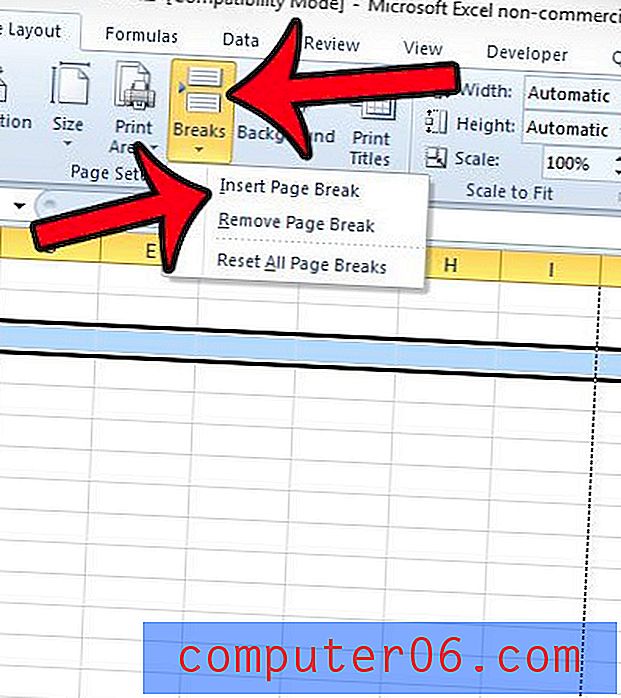
Šajā rakstā var parādīt, kā noņemt visus lapu pārtraukumus, kas manuāli pievienoti darblapai.
Ja jūs pievienojat lappuses pārtraukumus tāpēc, ka jums ir grūtības izdrukāt darblapu, jums vajadzētu izlasīt mūsu ceļvedi par Excel drukāšanu, lai iegūtu dažus papildu padomus. Drukātas izklājlapas izskatu var uzlabot dažādos veidos, un bieži vien vēlamo efektu var sasniegt, neizmantojot manuālus lapu pārtraukumus.